?PS暫存盤已滿怎么辦
時(shí)間:2023-01-11 15:00:37作者:極光下載站人氣:323
Adobe photoshop是一款專業(yè)圖片處理軟件,很多小伙伴們都在使用。盡管Adobe
Photoshop這款軟件操作相對(duì)來(lái)說(shuō)比較復(fù)雜,但是其中的功能非常強(qiáng)大,所以在需要處理圖片時(shí)很多小伙伴還是會(huì)首選該軟件。使用Adobe
Photoshop時(shí)間久了之后,系統(tǒng)可能會(huì)提示暫存盤已滿,導(dǎo)致無(wú)法正常使用軟件中的某些功能,那小伙伴們知道遇到這種情況該如何進(jìn)行解決嗎,其實(shí)解決方法是非常簡(jiǎn)單的。我們可以通過(guò)清理暫存盤釋放空間,也可以通過(guò)設(shè)置其他的磁盤解決該問(wèn)題。小編這里分別為大家介紹上面提到的方法,小伙們可以都嘗試操作一下。接下來(lái),小編就來(lái)和小伙伴們分享具體的操作步驟了,有需要或者是感興趣的小伙伴們快來(lái)和小編一起往下看看吧!
操作步驟
第一步:雙擊打開(kāi)Adobe Photoshop進(jìn)入編輯界面;
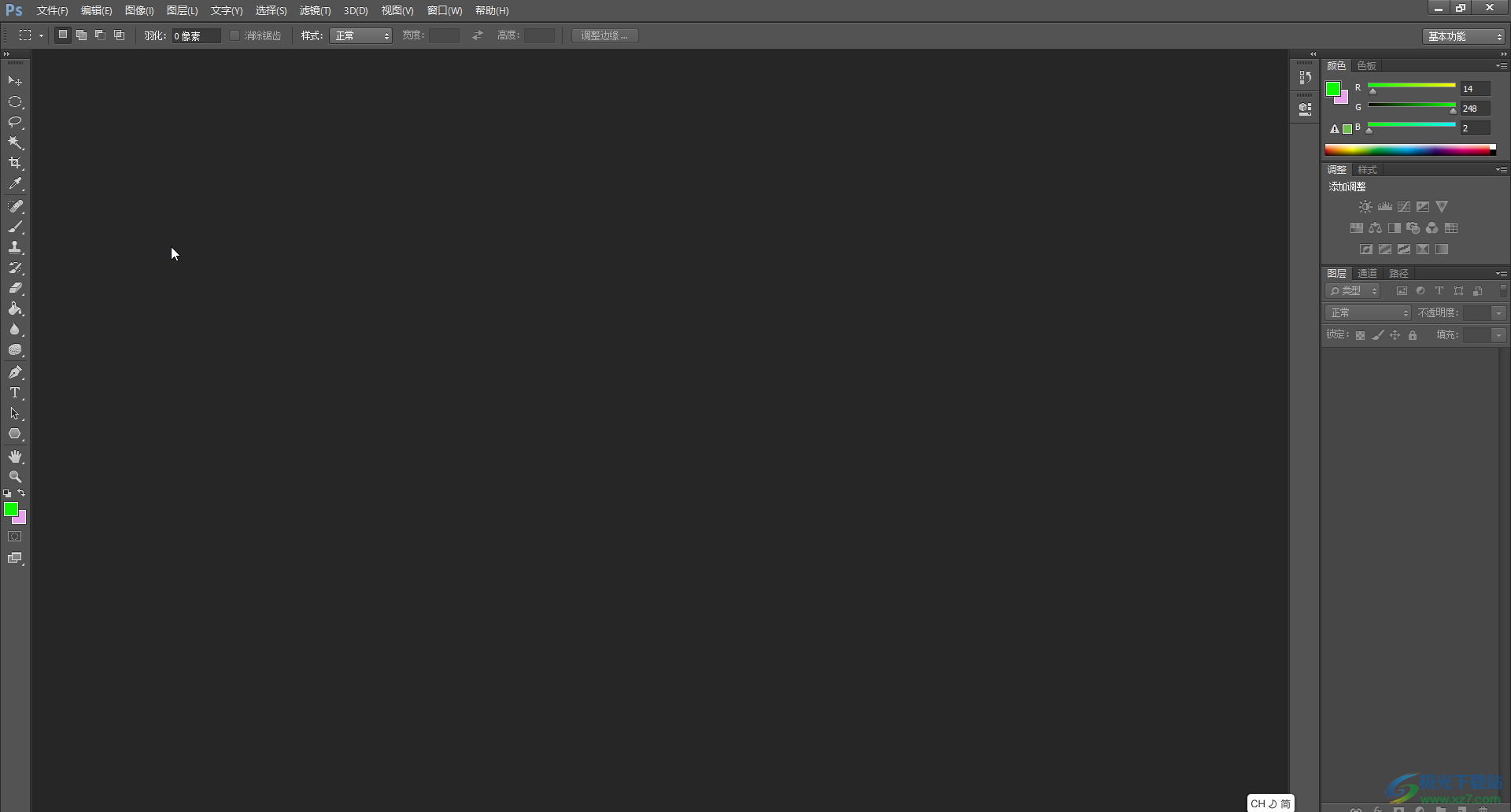
第二步:方法1.在“編輯”選項(xiàng)卡中點(diǎn)擊“清理”按鈕,并在子選項(xiàng)中點(diǎn)擊“全部”;
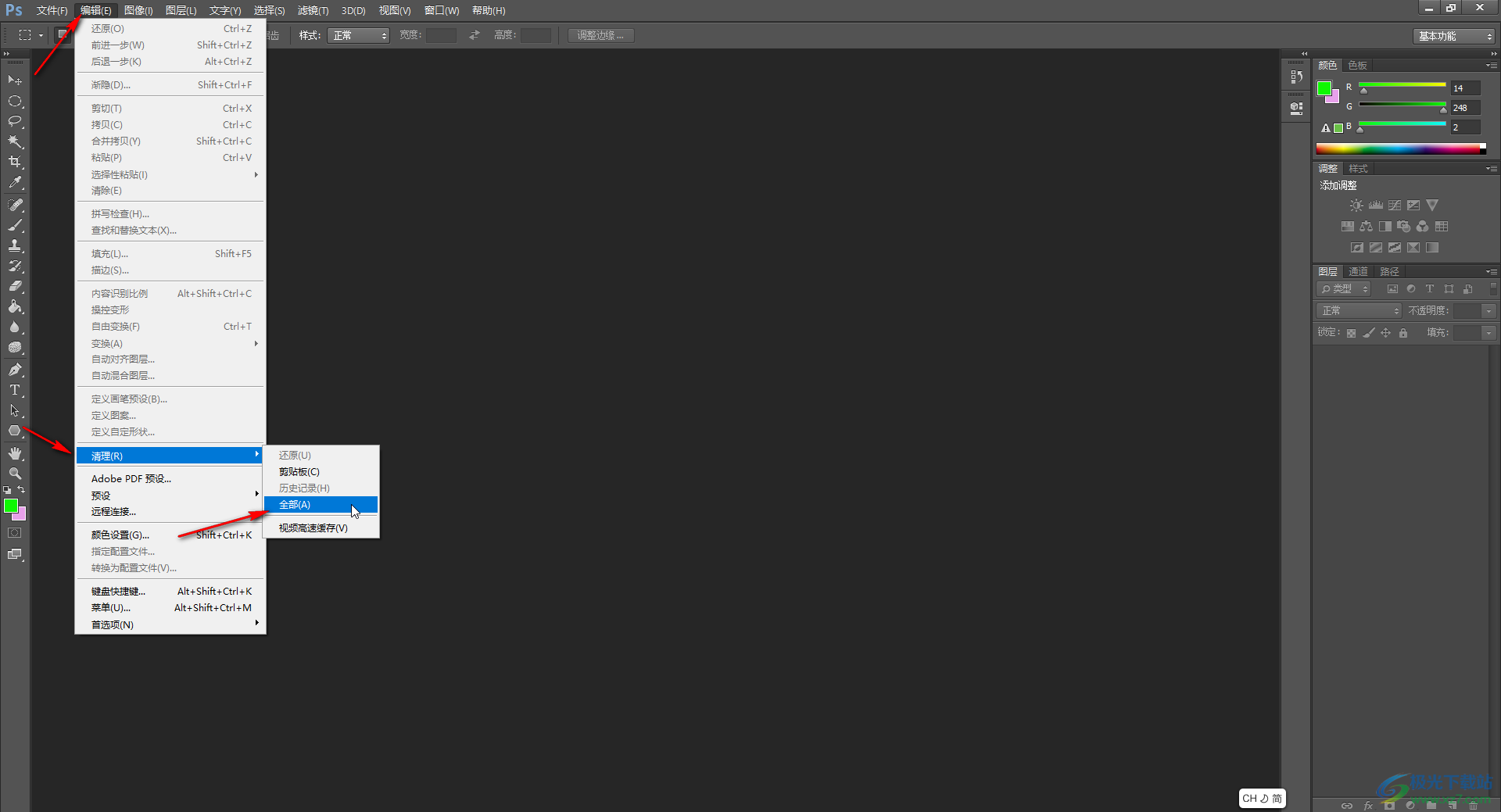
第三步:接著在彈出的窗口中點(diǎn)擊“確定”就可以將暫存盤中的內(nèi)容進(jìn)行清理了;
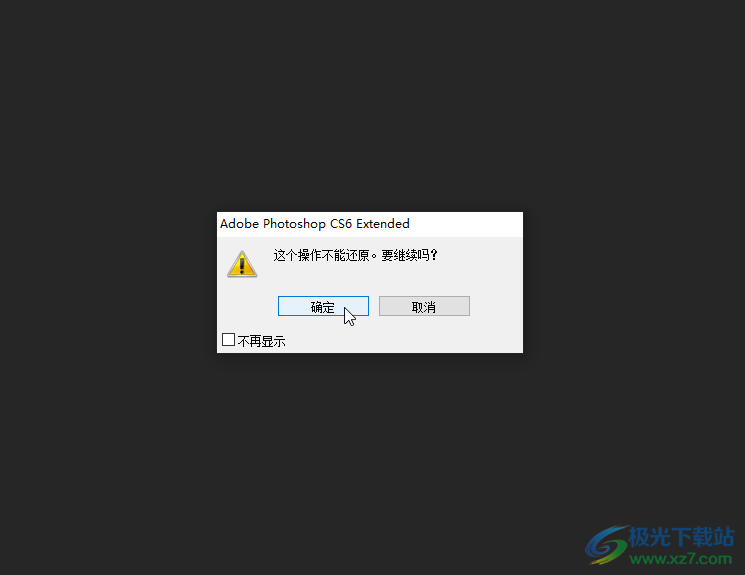
第四步:方法2.點(diǎn)擊“編輯”后,依次在子選項(xiàng)中點(diǎn)擊“首選項(xiàng)”——“camera raw”;
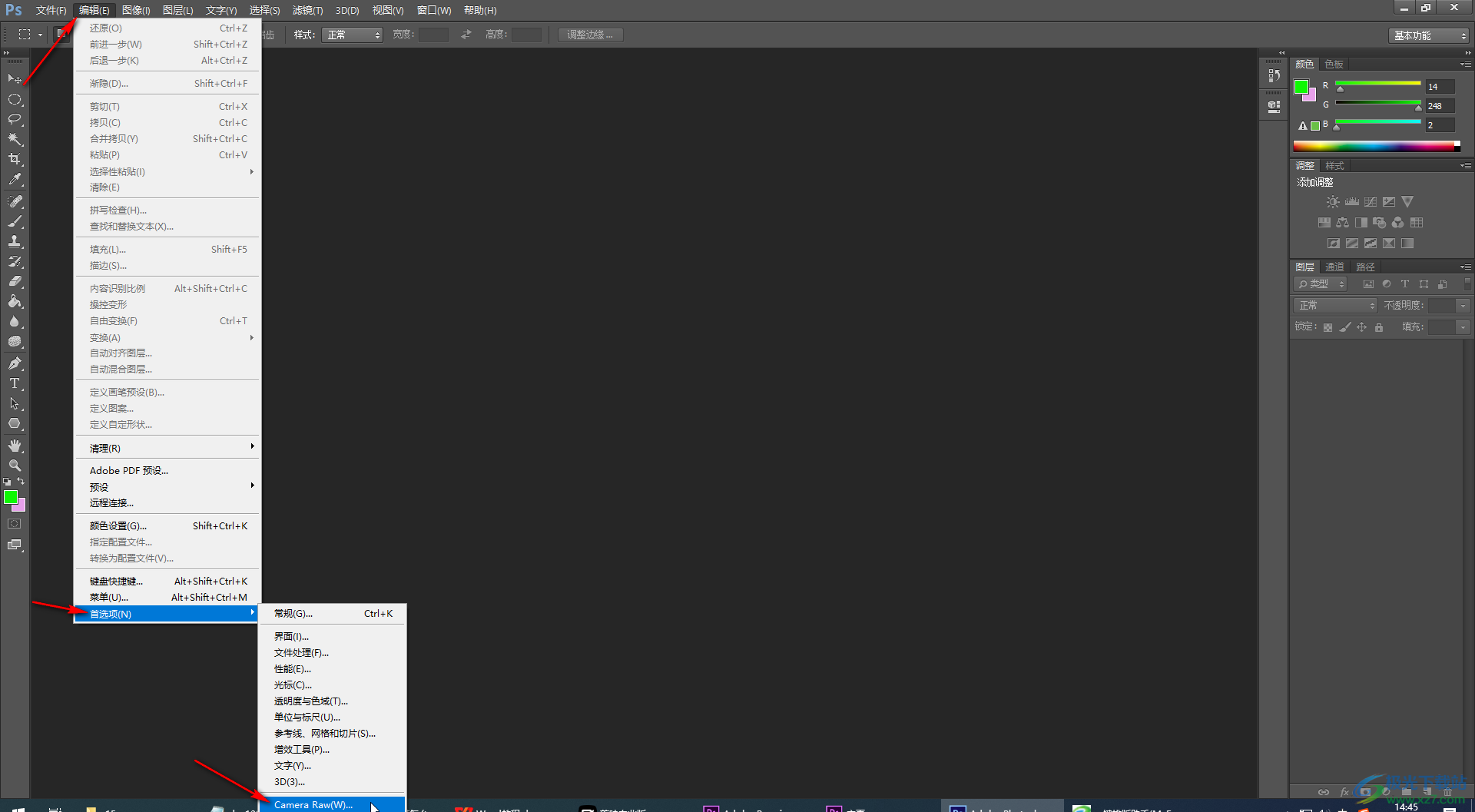
第五步:接著在打開(kāi)的窗口中點(diǎn)擊“清空高速緩存”,然后點(diǎn)擊“確定”就可以了;
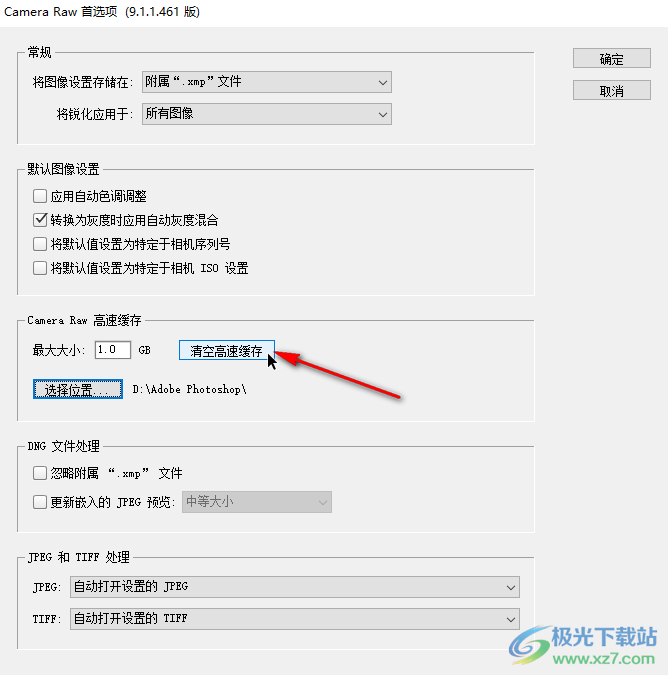
第六步:方法3.在“編輯”選型卡的子選項(xiàng)中點(diǎn)擊“首選項(xiàng)”——“性能”,然后在打開(kāi)的窗口中勾選其他空間足夠的磁盤,并點(diǎn)擊“確定”就可以了。
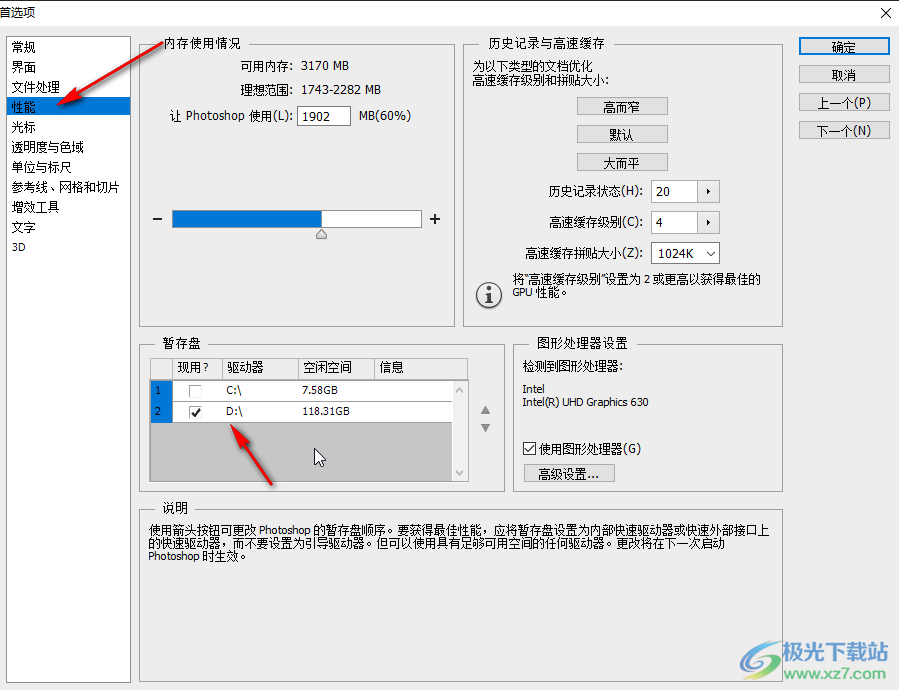
以上就是Adobe Photoshop中解決暫存盤已滿的方法教程的全部?jī)?nèi)容了。在“首選項(xiàng)”窗口,如果有需要我們還可以點(diǎn)擊切換到“常規(guī),界面,文件處理,性能,光標(biāo),透明度與色域,單位與標(biāo)尺,參考線、網(wǎng)格和切片,增效工具,文字,3D”等欄中進(jìn)行更多參數(shù)的個(gè)性化設(shè)置,小伙伴們可以根據(jù)自己使用需求進(jìn)行調(diào)整和設(shè)置。

大小:209.50 MB版本:32/64位 完整版環(huán)境:WinXP, Win7, Win10
- 進(jìn)入下載
相關(guān)推薦
相關(guān)下載
熱門閱覽
- 1百度網(wǎng)盤分享密碼暴力破解方法,怎么破解百度網(wǎng)盤加密鏈接
- 2keyshot6破解安裝步驟-keyshot6破解安裝教程
- 3apktool手機(jī)版使用教程-apktool使用方法
- 4mac版steam怎么設(shè)置中文 steam mac版設(shè)置中文教程
- 5抖音推薦怎么設(shè)置頁(yè)面?抖音推薦界面重新設(shè)置教程
- 6電腦怎么開(kāi)啟VT 如何開(kāi)啟VT的詳細(xì)教程!
- 7掌上英雄聯(lián)盟怎么注銷賬號(hào)?掌上英雄聯(lián)盟怎么退出登錄
- 8rar文件怎么打開(kāi)?如何打開(kāi)rar格式文件
- 9掌上wegame怎么查別人戰(zhàn)績(jī)?掌上wegame怎么看別人英雄聯(lián)盟戰(zhàn)績(jī)
- 10qq郵箱格式怎么寫?qq郵箱格式是什么樣的以及注冊(cè)英文郵箱的方法
- 11怎么安裝會(huì)聲會(huì)影x7?會(huì)聲會(huì)影x7安裝教程
- 12Word文檔中輕松實(shí)現(xiàn)兩行對(duì)齊?word文檔兩行文字怎么對(duì)齊?
網(wǎng)友評(píng)論